igorbastosib on Nostr: [build-tools] Algumas versões do Delphi não baixam o “build-tools” do Android ...
[build-tools]
Algumas versões do Delphi não baixam o “build-tools” do Android SDK de forma automática, nos forçando a baixar manualmente.
Irei explicar como fazer o download utilizando o arquivo ‘sdkmanager.bat’ da pasta ‘command-lines’ disponível no Delphi 11+.
Para este tutorial, é recomendado assistir ao vídeo do Landerson Gomes sobre como utilizar os comandos do terminal no Delphi [1].
Após assistir ao vídeo do Landerson Gomes, você deve estar familiarizado com os comandos de terminal do SDK Manager, então vamos lá (perceba que todos os comandos possuem DOIS sinais de menos -- no início e é ‘separado’ com um underline _ ):
- o primeiro passo será vc rodar o comando --list_installed, este comando deve retornar todos os recursos do SDK que está instalado no seu ambiente;
- Aqui vamos nos atentar ao “platform-tools”, este recurso é obrigatório para funcionamento do Android, então teoricamente ele deve aparecer no resultado da listagem do comando --list_installed;
- Atente-se à versão do “platform-tools”, precisamos manter a compatibilidade e baixar a versão do “build-tools” mais próxima. No nosso caso de exemplo, é a versão 35.0.2;
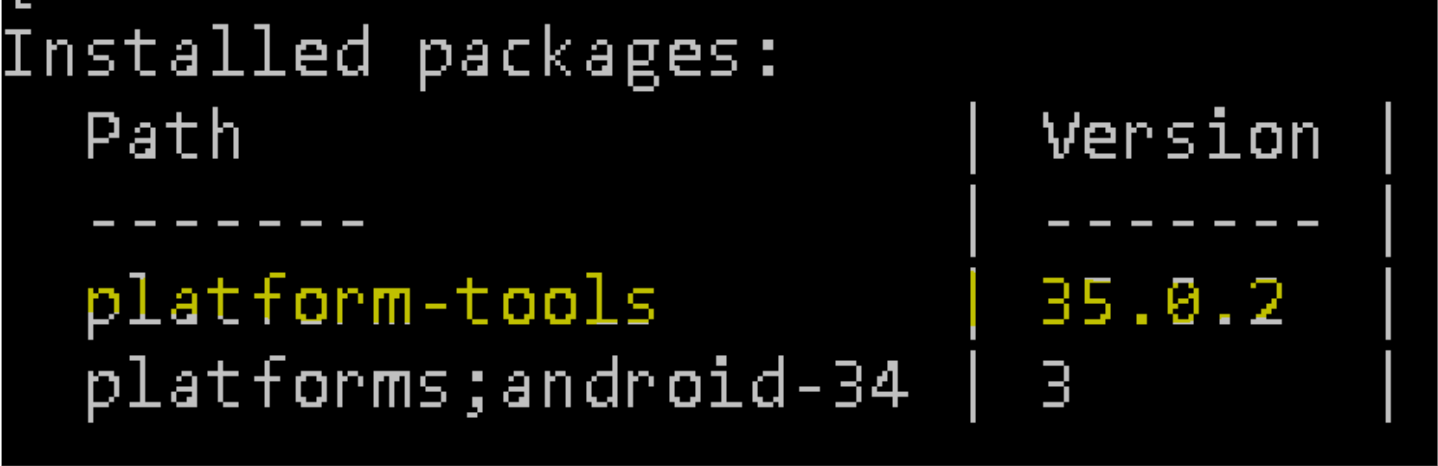
- O próximo comando a ser rodado será o --list, este comando irá listar TODOS os recursos do Android SDK, encontre a lista dos “build-tools” disponíveis e copie o nome e a versão assim como é listado
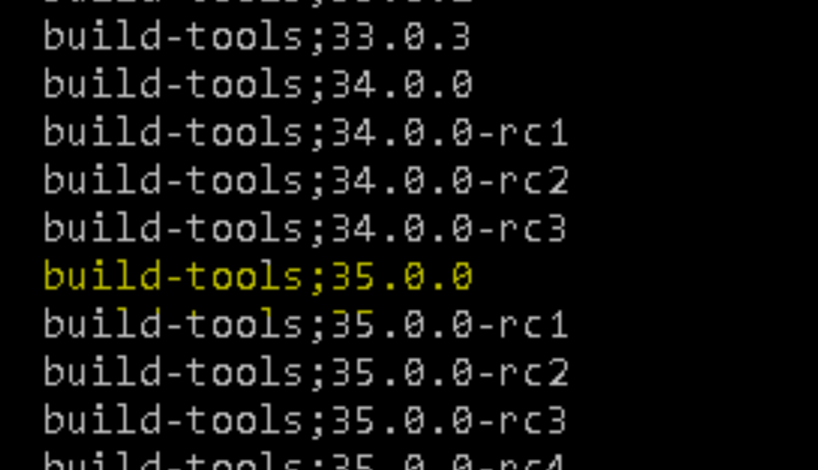
- O próximo comando é a instalação, rode --install build-tools;<version>, substituindo version pela versão que você escolheu, no nosso exemplo, o comando seria: --install build-tools;35.0.0
A versão 35.0.0 é a mais próxima da versão do platform-tools do nosso exemplo.
Após a correta instalação do build-tools, agora você deve ser capaz de encontrar o arquivo “apksigner.bat” e está pronto para prosseguir para o tópico anterior [apksigner.bat]
[1] “Android SDK Manager: Configuração por linha de comando” https://www.youtube.com/watch?v=3jWe6G69VzM
Algumas versões do Delphi não baixam o “build-tools” do Android SDK de forma automática, nos forçando a baixar manualmente.
Irei explicar como fazer o download utilizando o arquivo ‘sdkmanager.bat’ da pasta ‘command-lines’ disponível no Delphi 11+.
Para este tutorial, é recomendado assistir ao vídeo do Landerson Gomes sobre como utilizar os comandos do terminal no Delphi [1].
Após assistir ao vídeo do Landerson Gomes, você deve estar familiarizado com os comandos de terminal do SDK Manager, então vamos lá (perceba que todos os comandos possuem DOIS sinais de menos -- no início e é ‘separado’ com um underline _ ):
- o primeiro passo será vc rodar o comando --list_installed, este comando deve retornar todos os recursos do SDK que está instalado no seu ambiente;
- Aqui vamos nos atentar ao “platform-tools”, este recurso é obrigatório para funcionamento do Android, então teoricamente ele deve aparecer no resultado da listagem do comando --list_installed;
- Atente-se à versão do “platform-tools”, precisamos manter a compatibilidade e baixar a versão do “build-tools” mais próxima. No nosso caso de exemplo, é a versão 35.0.2;
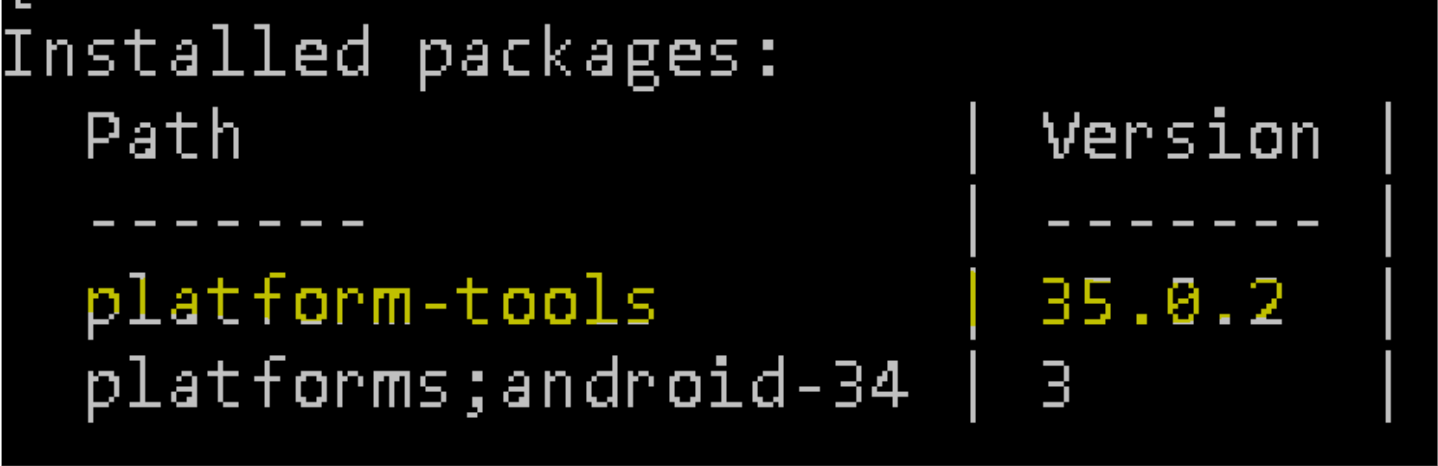
- O próximo comando a ser rodado será o --list, este comando irá listar TODOS os recursos do Android SDK, encontre a lista dos “build-tools” disponíveis e copie o nome e a versão assim como é listado
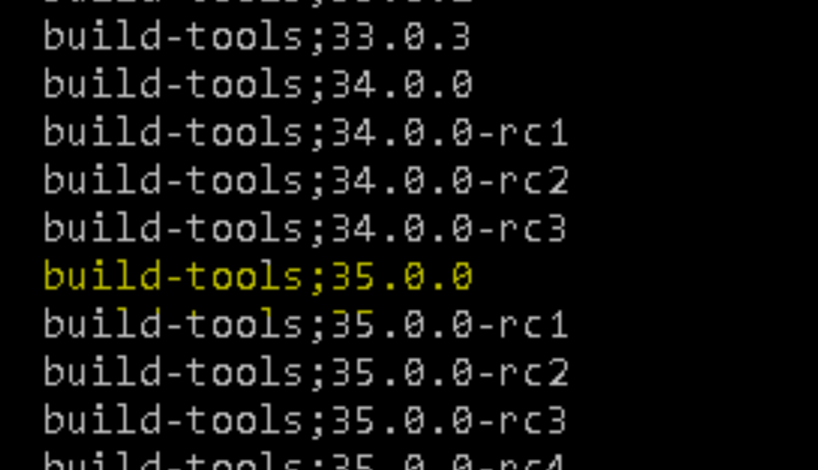
- O próximo comando é a instalação, rode --install build-tools;<version>, substituindo version pela versão que você escolheu, no nosso exemplo, o comando seria: --install build-tools;35.0.0
A versão 35.0.0 é a mais próxima da versão do platform-tools do nosso exemplo.
Após a correta instalação do build-tools, agora você deve ser capaz de encontrar o arquivo “apksigner.bat” e está pronto para prosseguir para o tópico anterior [apksigner.bat]
[1] “Android SDK Manager: Configuração por linha de comando” https://www.youtube.com/watch?v=3jWe6G69VzM
